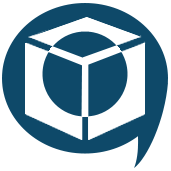 ツールコンテナツール
ツールコンテナツール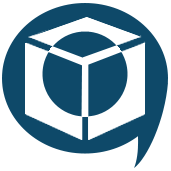 ツールコンテナツール
ツールコンテナツール[ツールコンテナ]ツールは、ワークフロー内のツールを整理します。
[ツールコンテナ]ツールを使用して、ワークフロー内のセクションまたはプロセスを分離します。 [ツールコンテナ]を無効にすると、内部のツールが実行されないようにすることができます。また、折りたたんでキャンバス上のスペースを減らすこともできます。
© Alteryx, Inc All Rights Reserved Allocate®、Alteryx®、 Guzzler®、Solocast®はAlteryx, Inc.の登録商標です。